Mouse terus mengklik dua kali? 9 perbaikan untuk dicoba

- 4632
- 1286
- Ian Parker
Klik dua kali adalah salah satu fitur yang paling sering digunakan di Windows 10, tetapi masalah muncul saat mouse Anda mengklik dua kali saat Anda tidak menginginkannya.Ini dapat terjadi karena sejumlah alasan berbeda, tetapi kabar baiknya adalah ada perbaikan yang mudah.
Dengan menyesuaikan beberapa pengaturan, membersihkan mouse Anda, atau menjalankan program perbaikan, Anda dapat menghentikan mouse Anda dari klik dua kali secara tidak sengaja.
Daftar isi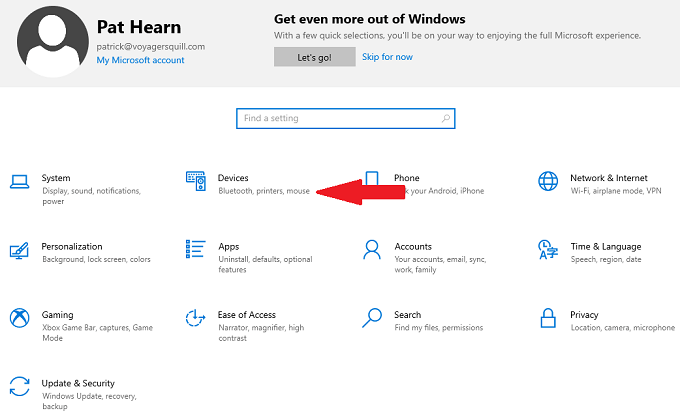
- Pilih Mouse.
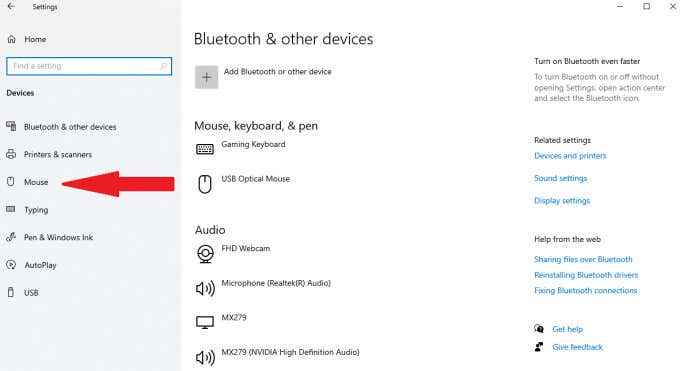
- Pilih Opsi mouse tambahan.
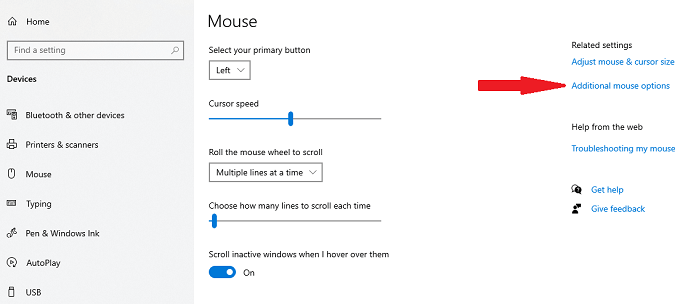
- Pilih Klik dua kali kecepatan dan sesuaikan slider.
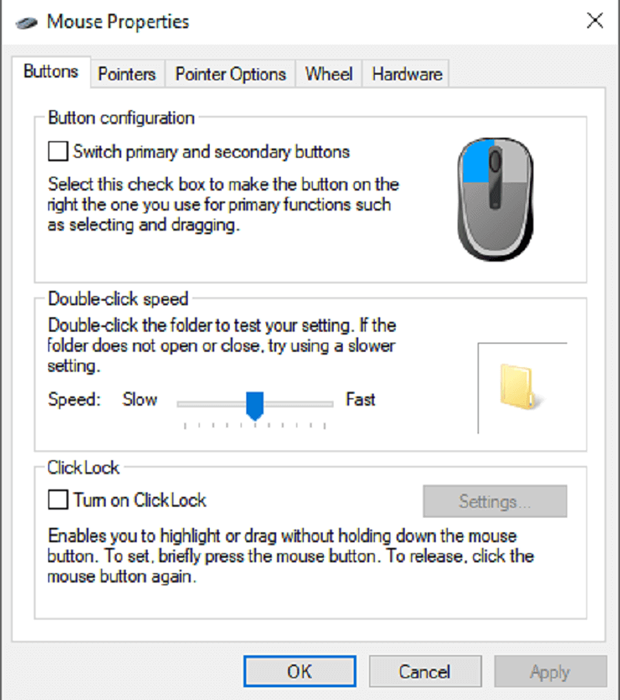
- Pilih Oke.
Setelah Anda mengubah slider, coba klik dua kali dan uji apakah kecepatan baru bekerja lebih baik untuk Anda.
Nonaktifkan presisi pointer yang disempurnakan
Beberapa pengguna melaporkan bahwa mouse yang terlalu sensitif dapat menyebabkan kesalahan klik dua kali. Anda dapat menonaktifkan pengaturan yang disebut presisi pointer yang disempurnakan untuk berpotensi memperbaiki masalah.
- Membuka Pengaturan.
- Pilih Perangkat.
- Pilih Mouse.
- Pilih Opsi mouse tambahan.
- Pilih Opsi Pointers tab.
- Pastikan Tingkatkan presisi pointer Kotak tidak terkendali.
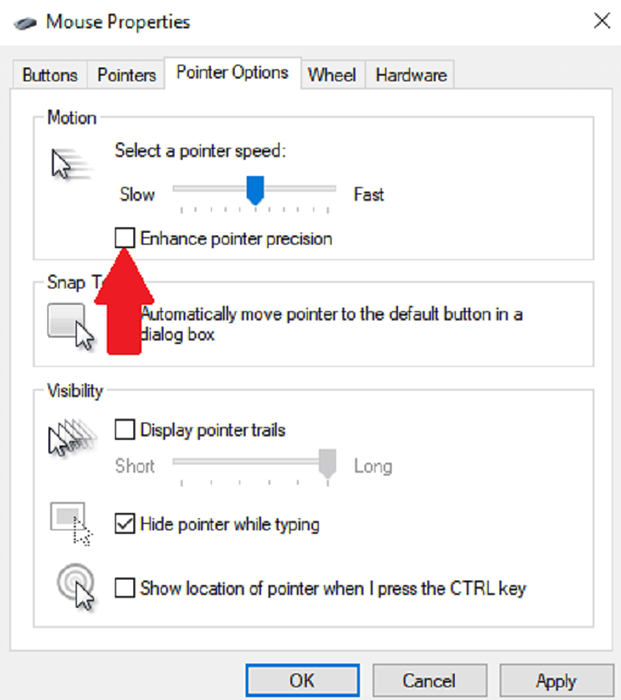
- Pilih Menerapkan.
- Pilih OKE.
Ini akan membuat mouse Anda sedikit kurang sensitif, tetapi juga dapat memperbaiki kesalahan klik dua kali.
Periksa pembaruan Windows
Terkadang klik ganda yang tidak disengaja dapat diperbaiki dengan melakukan pembaruan Windows.
- Membuka Pengaturan.
- Pilih Memperbarui & Keamanan.
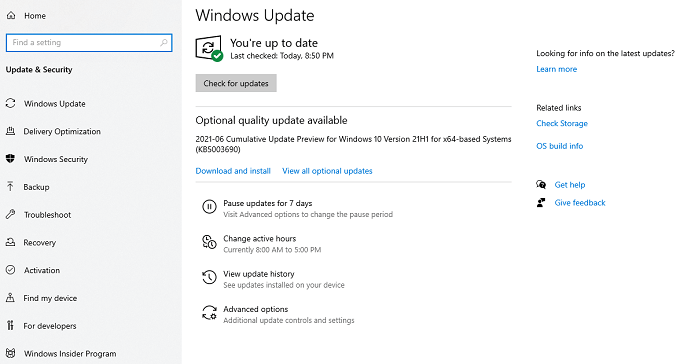
- Pilih Periksa pembaruan.
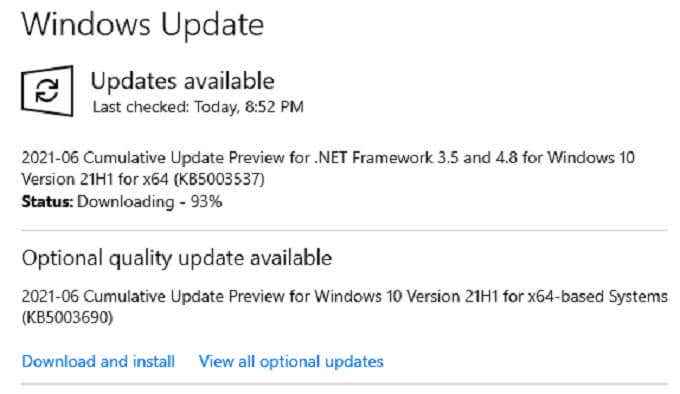
- Jika pembaruan tersedia, unduh dan pilih Restart sekarang.
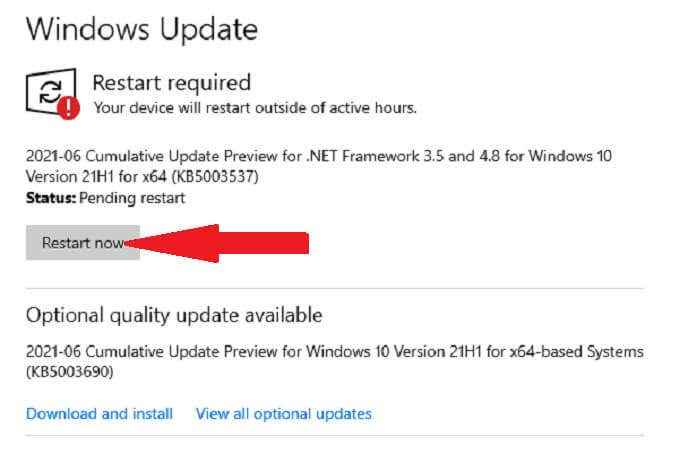
Setelah pembaruan sistem Anda, uji mouse Anda. Pembaruan sistem yang lebih substansial seringkali dapat memperbaiki kesalahan yang mungkin menghentikan mouse Anda dari mengklik dua kali.
Tukar ke pengemudi yang lebih tua
Sementara pembaruan seringkali dapat memperbaiki masalah, terkadang menyebabkannya juga. Jika Anda melakukan pembaruan Windows atau memperbarui mouse Anda dan itu mulai mengklik dua kali setelah pembaruan, maka pembaruan itu sendiri mungkin masalahnya. Berita baiknya adalah Anda dapat kembali ke versi sebelumnya.
- Membuka Pengaturan perangkat.

- Klik kanan Tikus yang sesuai dengan HID dan pilih Properti.
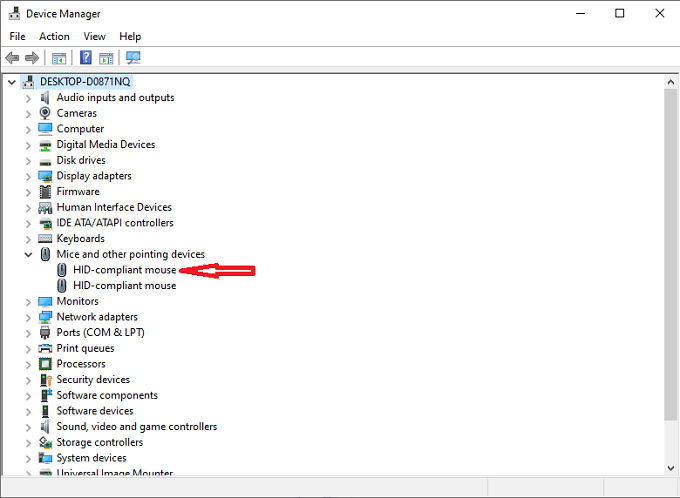
- Pilih Pengemudi tab.
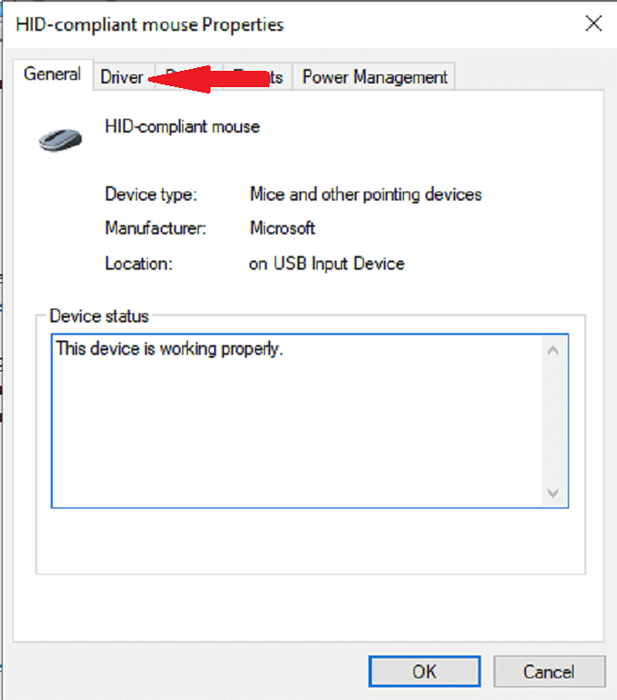
- Pilih Roll Back Driver (jika tersedia.)
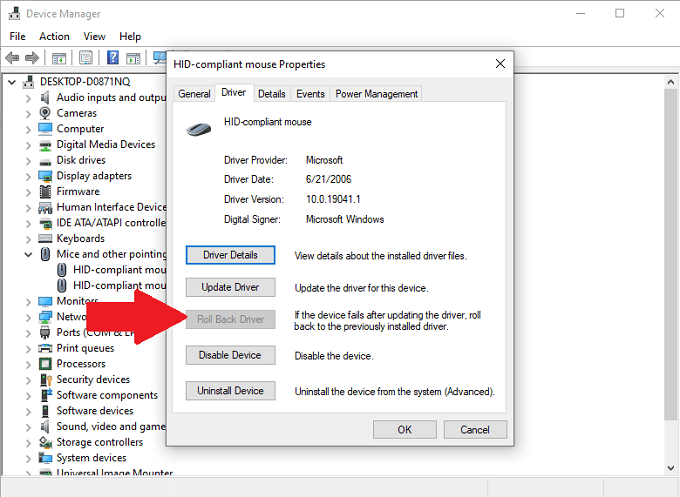
- Pilih OKE.
Jika Anda mencurigai bahwa pembaruan driver atau sistem menyebabkan kesalahan, ini adalah opsi terbaik untuk memperbaikinya.
Pasang kembali driver mouse
Kesalahan dapat menyebabkan mouse Anda mengklik dua kali. Dengan menghapus dan kemudian menginstal ulang driver, Anda mungkin dapat memperbaiki masalahnya.
- Membuka Pengaturan perangkat.
- Klik kanan mouse Anda dan pilih Menghapus perangkat.
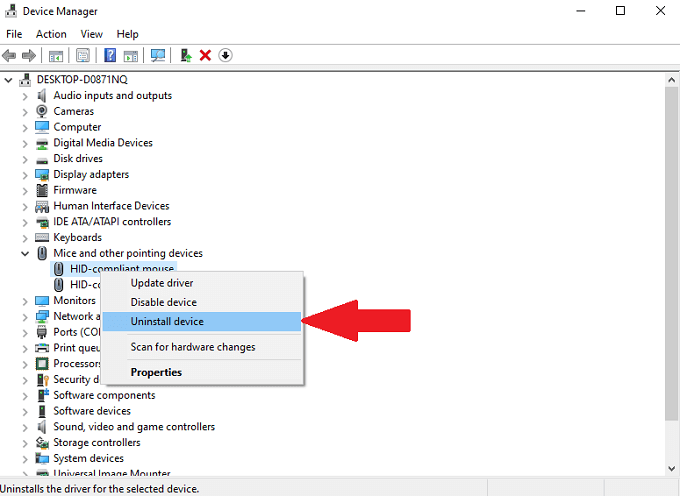
- Pilih mouse Anda dan pilih Perbarui driver.
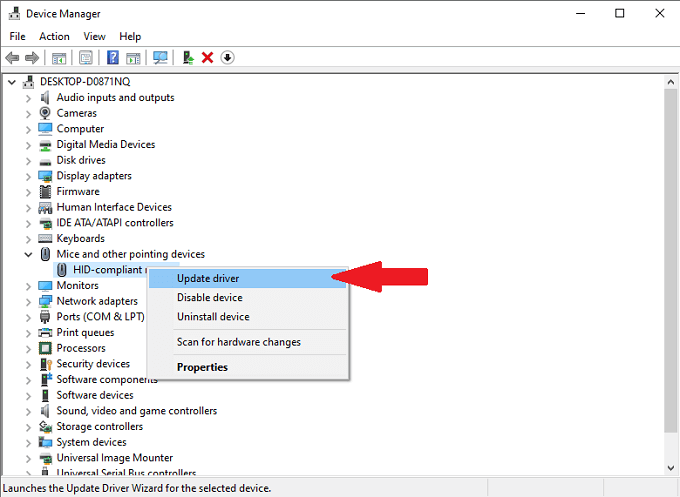
- Pilih Cari secara otomatis untuk pengemudi.
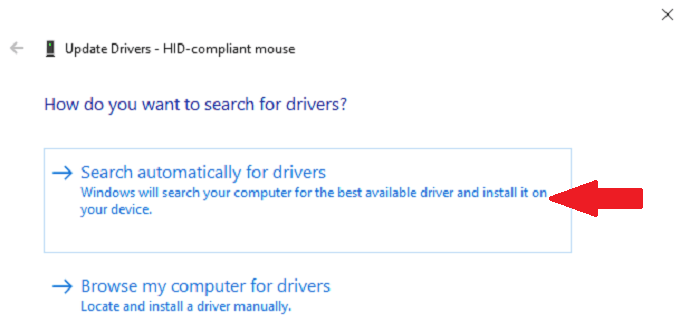
Anda akan disajikan dengan daftar pengemudi yang tersedia. Pilih driver terbaru untuk perangkat Anda dan instal.
Nonaktifkan Pengaturan Simpan Power USB
Komputer Anda memiliki pengaturan yang memungkinkannya menonaktifkan daya ke port USB untuk mengurangi konsumsi daya secara keseluruhan. Pengaturan ini kadang-kadang dapat mengakibatkan gangguan dan kesalahan dalam fungsionalitas perangkat USB, seperti pada tikus yang terhubung. Nonaktifkan fitur ini untuk mencegah ini.
- Membuka Pengaturan perangkat.
- Klik kanan USB Root Hub dan pilih Properti.
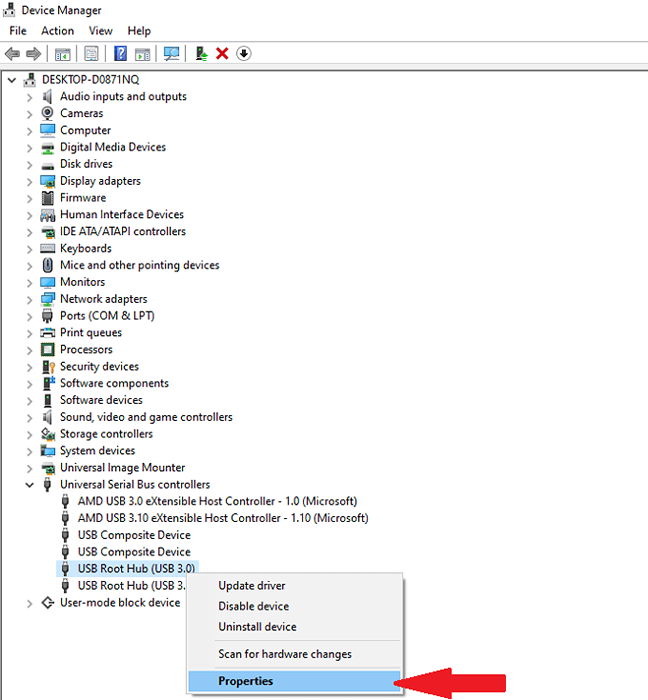
- Pilih Manajemen daya tab dan pastikan kotak tidak dicentang.
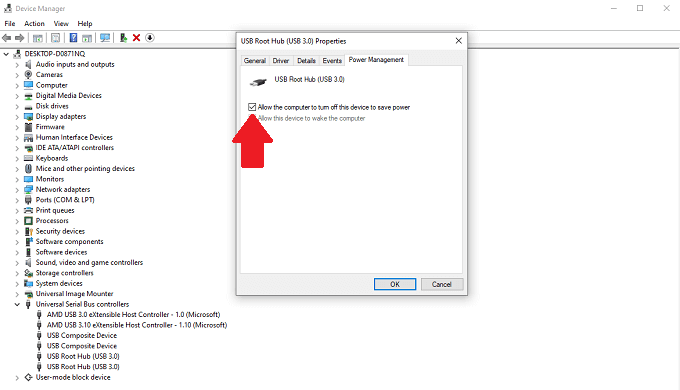
- Klik OKE.
Mematikan pengaturan ini akan membantu mencegah konservasi daya yang tidak perlu yang mungkin mengganggu operasi mouse.
Unduh ClickFix
Jika opsi lain belum berfungsi, ada perangkat lunak gratis yang dapat memperbaiki masalah klik dua kali dan Anda dapat menginstal dan menjalankan dari drive jempol. Perangkat lunak ini disebut clickfix. Itu berjanji untuk memperpanjang umur mouse dan memperbaiki masalah mengklik.
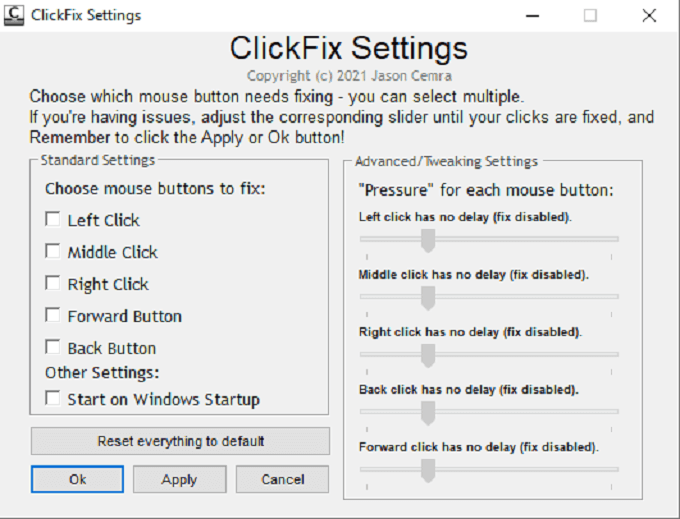
Yang mengatakan, perangkat lunak ini hadir dengan peringatan bahwa pengguna yang mengandalkan input latensi rendah seperti gamer, desainer grafis, dan orang lain mungkin melihat jeda yang terlihat antara klik. Dalam situasi seperti ini, ClickFix bukanlah pilihan terbaik.
ClickFix aman untuk digunakan, tetapi perangkat lunak gratis yang dihosting di GitHub. Karena itu, Anda seharusnya tidak mengharapkan tingkat dukungan yang sama dengan program yang akan Anda terima dari sesuatu yang diterbitkan oleh perusahaan besar, dan pengembang menyatakan perangkat lunak hanya menerima pembaruan ketika cukup banyak orang memberikan umpan balik.
Cara termudah untuk mengunduh dan mengatur clickfix adalah dengan mengunduhnya langsung dari situs web resmi.
Bersihkan mouse Anda
Salah satu alasan mouse Anda dapat mengklik dua kali ketika Anda tidak bermaksud adalah karena debu atau kotoran di dalam perangkat itu sendiri. Dengan membersihkan mouse Anda, Anda dapat mengurangi frekuensi masalah ini muncul.
- Cabut mouse Anda dari PC Anda.
- Gunakan sekaleng udara terkompresi dan fokuskan udara di bawah dan di sekitar tombol, termasuk tombol tengah mouse.
- Gunakan Q-Tip yang bersih dan perlahan-lahan putar roda tikus, menyeka debu dan kotoran dan puing-puing dari roda.
- Gunakan kaleng udara terkompresi setelah Anda menyikat roda mouse untuk membersihkan puing -puing lain yang muncul.

Meskipun membersihkan seluruh mouse Anda dari waktu ke waktu disarankan, pembersihan cepat dari area yang terkena dampak sering kali diperlukan untuk menghentikan mouse Anda dari klik dua kali. Juga, pastikan untuk membaca panduan tentang cara membersihkan seluruh komputer Anda dengan benar.
Ganti mouse Anda
Seperti gadget lainnya, tikus komputer memiliki umur terbatas. Umur rata -rata mouse komputer adalah sekitar tiga tahun, terutama yang melihat penggunaan berat. Jika Anda seorang gamer, mouse mungkin bertahan lebih sedikit dari itu.
Kebanyakan lifespans tikus diukur dalam jumlah klik. Banyak perusahaan menjanjikan umur 20 juta klik. Jika mouse Anda lebih tua atau Anda adalah pengguna komputer yang berat dan Anda mulai mengalami mengklik gangguan, mouse Anda mungkin mendekati akhir hidupnya.
Teliti mouse jenis apa yang merupakan pilihan terbaik untuk Anda. Jika Anda menghabiskan banyak waktu di komputer, mouse yang tahan lama dan ergonomis akan berkinerja lebih baik daripada mouse murah dari Amazon.
- « Perbaiki panel kontrol nvidia tidak terbuka di windows
- Cara memperbaiki masalah layar hitam google chrome »

